با تبدیل اینترنت کابلی به وایرلس به اینترنت بی سیم متصل شوید


امروزه اینترنت به بخش مهمی از زندگی همه ما تبدیل شده است. بسیاری از اطلاعات مهم را روزانه توسط اینترنت دریافت یا ارسال میکنیم. در این مقاله میخواهیم نحوه تبدیل اینترنت کابلی به وایرلس را برای شما تشریح کنیم. اگر میخواهید بدانید منظور از وایرلس چیست، یا دوست دارید بفهمید نحوه تبدیل اینترنت کابلی به اینترنت بی سیم چگونه است؟! تا پایان این مطلب با من همراه باشید . همان طور که در ابتدا گفتیم بحث اینترنت در زندگی روزمره ما به بخش مهمی تبدیل شده است که استفاده از آن به طرز وحشتناکی اجتناب ناپذیر است. اما در خصوص این اینترنت، انواع آن و لوازم مورد نیاز برای راه اندازی و استفاده از این شبکه جهانی، چقدر میدانید؟
در ادامه این مقاله ابتدا به تعریف واژه اینترنت، انواع مختلف آن میپردازیم و در ادامه خواهیم گفت برای داشتن و یا تبدیل اینترنت کابلی به وایرلس چه لوازم و امکاناتی را نیاز داریم. برای اطلاعات بیشتر درباره دنیای اینترنت و آگاهی از تعرفه بسته های اینترنت به سایت شرکت ارائه دهنده اینترنت ماهان نت مراجعه کنید.
برای خرید اینترنت ضربه بزنید.
اینترنت یک شبکه جهانی است که شامل میلیونها کامپیوتر متصل به هم از سرتاسر دنیا بوده است و اجازه انتقال انبوهی از دادهها را میان رایانهها میدهد.برای تبدیل اینترنت کابلی به وایرلس لازم است با نحوه کار هر کدام اشنا شویم. بهترین و پرسرعت ترین اینترنت برای مصارف خانگی و شرکتی، اینترنت وایرلس است.برای خرید و آگاهی از تعرفه های آن بر روی لینک اینترنت شرکتی ماهان نت کلیک کنید.
اینترنت TD LTE در سراسر ایران در دسترس است، بنابراین می توانید در هر کجا که هستید به اینترنت پرسرعت دسترسی داشته باشید، چه در خانه، محل کار، در حال مسافرت یا در تعطیلات باشید.
بد نیست به انواع مختلف اینترنت اشاره کنیم که حتما اسمی از آنها شنیدهاید. اینترنت پرسرعت، اینترنت کابلی ، اینترنت گوشی، اینترنت بی سیم و…
از اینترنت وایرلس یا اینترنت پرسرعت بیسیم به عنوان انقلابی در ارائه خدمات اینترنت یاد میشود. هدف از ارائه این سرویس رفع محدودیتها و زیرساختهای مخابرات برای ارائه سرویس اینترنت پر سرعت میباشد.
اینترنت وایرلس نوعی از خدمات اینترنتی است که در زیرساخت آن از کابل و خط تلفن استفاده نمیشود. در این سرویس فراهم کردن اینترنت برمبنای فرکانسهای رادیویی است. ارائه این سرویس به صورت point to point است. یعنی برای هر مشترک یک رادیو سمت پاپ قرار داده میشود و یک فرکانس اختصاصی به هر مشترک ارسال میشود. در ادامه به تبدیل اینترنت کابلی به وایرلس میپردازیم.
مقاله مفید: اتصال اینترنت گوشی به کامپیوتر
گروهی از کاربران اینترنتی برای ارتباط با این شبکه جهانی از روشهایی استفاده میکنند که در آن رابانه با استفاده از کابل با مودم ارتباط داده میشود. وایمکس، out door، اکسس پوینت و مودمهای معمولی از این موارد به شمار میآیند. با گسترش استفاده از لپتاپ ، تبلت و گوشیهای موبایل هوشمند محدودیت قرار گرفتن در یک نقطه خاص برای استفاده از اینترنت و یا یک شبکه رایانهای برداشته شده است. لذا داشتن سخت افزاری که امکان ارتباط بیسیم بین مجموعه بالا را برقرار کند از ضروریات این کار به شمار میآید.
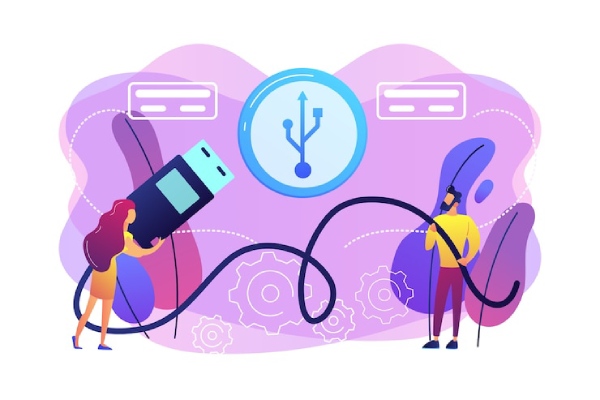
در ابتدا برخی از مفاهیم و عناوین را توضیح دهیم
نامی است که به یک مجموعه رایانه و سخت افزارهای مرتبط به هم اطلاق میشود. از حداقل یک یا دو رایانه و یک مودم تشکیل میشود.
یک شناسنه برای سخت افزارهای موجود در یک شبکه بوده است و آدرس لازم برای ارسال یا دریافت دیتا بین رایانهها و سایر دستگاههای موجود در شبکه میباشد. که بدون آن امکان ارتباط سیستم های موجود در شبکه وجود ندارد. Ip دارای 5 کلاس متفاوت است
دستگاهی که امکان برقراری ارتباط فیزیکی بین چند دستگاه در یک شبکه را فراهم میکند را هاب سوئیچ گویند. هاب سوئیچ دارای تعداد پورت شبکه میباشد و در انواع 5، 8 یا 16 پورت و مدلهای بزرگتر با کاربردهای پیشرفته برای شبکههای بزرگتر موجود است.
مودم وسیلهای است که بیشترین کاربرد آن ارتباط سیستمهای موجود در یک شبکه با اینترنت را دارد. مودمها به دو صورت بیسیم و با سیم عرضه میشوند که هر کدام به دوصورت تک پورت و چهار پورت موجود میباشند.
اکسس پوینت وسیلهای برای برقراری ارتباط بدون سیم بین دو یا چند نقطه با هم دیگر میباشد. برای برقراری این ارتباط یکی در حالت server و دیگری در حالت client باید تنظیم گردند. این یعنی چه؟ اگر از یک نقطه سومی قصد ارتباط با client او را داشته باشیم باید به اکسس پوینت سرور کانکت شده تا از طریق آن به سایر کلاینتها دسترسی داشته باشیم. ویژگی مودمهای بیسیم همین است که اکثر مودمهای بی سیم همیشه در حالت سرور قرار دارند.
روترها به دوصورت معمولی که از نظر شکل کاملا شبیه هاب سوئیچها هستند و وایرلس که ظاهری همانند مودمها دارند عرضه شده است. روتر قابلیت اتصال دو شبکه با دو بستر متفاوت را دارد. مهم ترین فرق مودم وایرلس با روتر وایرلس عدم وجود پورت تلفن در روتر است. روتر وایرلس همانند اکسس پوینت قابلیت سرور و کلاینت دارد اما مودم روترهای وایرلس فقط به صورت سرور کار میکند. روترها همانند مودم دارای بخش dhcp(تخصیص ip در شبکه به صورت خودکار)میباشند.
برای خرید اینترنت adsl ضربه بزنید.
ممکن است روی روتر یا مودم وایرلس پورت دیگری به اسم پورت wan وجود داشته باشد. این پورت کاربرد مخصوصی دارد که هرگز نباید در برقرار ارتباط که تا به حال توضیح دادیم مورد استفاده باشد. ما همیشه از پورت lan باید استفاده کنیم.
همانطور که اشاره کردیم dhcp وظیفه شناسایی و تشخیص ip به سخت افزاری که به شبکه متصل شده است را انجام میدهد. به طورل مثال فرض کنید در اداره ثبت احوال دو کارمند برای یک نفر دو شناسنامه با مشخصات متفاوت صادر بکند و یا برعکس این رخ دهد و برای دو نفر شناسنامهای با مشخصات یکسان صادر شود. چنین کاری باعث ایجاد مشکلات فراوان برا آن ها میشود. در یک شبکه نیز اگر دو دستگاه اقدام به استفاده از یک ip نمایند شبکه با اختلالات اساسی روبرو میشود.
پس از تعریف مفاهیم مختلف حالا باید چگونگی تبدیل اینترنت کابلی به وایرلس را توضیح دهیم.

برای تبدیل اینترنت کابلی به وایرلس نیاز به تجهیزاتی دارید، تجهیزات شبکه وایرلس چیست؟ تجهیزات شبکه wirless یا کابل شبکه به کلیه تجهیزات پسیو و اکتیو مورد استفاده در شبکههای کامپیوتری بی سیم گفته میشود. انواع روتر، رادیو آنتن وایرلس به همراه انواع آمپلی فایر تقویت کننده سیگنال امواج رادیویی و انواع access point برد بالا از جمله تجهیزات وایرلس برای دسترسی به ارتباطات بدون سیم و اینترنت بی سیم راه دور هستند.
انواع وای فای اکسس پوینت، دانگل ، كابل lan و مودم وایرلس هم از اجزای شبکه بی سیم محلی هستند که کلاینتهای برد کوتاه (موبایل ، تبلت ، لپتاپ و کامپیوتر) با رادیو آنتن داخلی یا خارجی یا دانگل usb c (تبديل usb) به آن متصل شده است و از اینترنت پر سرعت وایرلس و ارتباط شبکهای بدونه سیم بهرهمند میشوند.
در این قسمت مقاله میخواهیم آموزش تبدیل اینترنت کابلی به وایرلس را به وسیله کامپیوتر بیان کنیم.
آیا میدانید تحت شرایط خاصی میتوانید با تبدیل کامپیوتر به مودم وای فای و سپس سایر دستگاههای هوشمند، نظیر گوشی، تبلت و … را به آن متصل کنیدو از اینترنت پرسرعت لذت ببرید.
تصور کنید که با استفاده از کابل واسط و پورت اترنت اتصالی مابین کامپیوتر و مودم سیمی موجود را برقرار کنید. در این شرایط کامپیوتر شما قادر به استفاده از اینترنت است. حال اگر بتوانید این کامپیوتر را به مودم وایرلس مجزایی تبدیل کنید سایر دستگاههای هوشمند نیز میتوانند از آن استفاده کنند. به منظور تبدیل کامپیوتر به مودم وایرلس باید حتما کامپیوتر موجود به سیستم عامل ویندوز 7 یا نسخه بالاتر و همچنین به کارت شبکه وایرلس مجهز باشد.در غیر این صورت قادر به تبدیل اینترنت کابلی به وایرلس نخواهیم بود. اگر دو شرط فوق برقرار باشد، میتوانید با ساخت یک شبکه ad hoc کامپیوتر خود را به مودم وایرلس تبدیل کنید؛ اما بازهم در این راستا مشکلاتی وجود دارد.
متاسفانه گوشیهای هوشمند در اغلب شبکههای وایرلس ad hoc را شناسایی نمیکنند. برای شناسایی این نوع شبکه باید گوشی شما روت یا جیلبریک شده باشد؛ اما روش خاصی وجود دارد که با استفاده از آن میتوانید شبکه ad hoc را برای گوشیهای هوشمند عادی و بدون نیاز به روت قابل شناسایی کرد.
اگر دو شرط اصلی ذکر شده در بخش بالا که شامل استفاده کامپیوتر از سیستم عامل ویندوز 7 یا نسخههای بالاتر از آن را در نظر بگیرید و مجهز کردن آن به کارت شبکه وایرلس برقرار باشد، شما میتوانید با طی کردن مراحلی که در ادامه مقاله تبدیل اینترنت کابلی به وایرلس ذکر میکنیم نسبت به تبدیل کامپیوتر به مودم وایرلس وارد عمل شوید.

از آنجایی که در حالت معمول اغلب گوشیهای هوشمند شبکه یا کانکشن ad hoc را شناسایی نمیکند و اجازه اتصال اینترنت به آن را نمیدهند، باید با استفاده از روش خاصی نسبت به تبدیل این اتصال به حالت وای فای و قابل شناسایی شدن توسط گوشیهای همراه بپردازید. بدین منظور مراحل زیر را طی کنید تا پروسه تبدیل کامپیوتر به مودم وایرلس به طور کامل انجام شود.
<netsh wlan set hostednetwork mode=allow ssid=<network_name> key=<passkey
netsh wlan start hostednetwork
با انجام مراحل فوق، کانکشن مورد نظر توسط گوشی هوشمند شما شناسایی خواهد شد و پروسه تبدیل کامپیوتر به مودم وایرلس و اتصال سایر دستگاههای هوشمند به آن تکمیل میشود.

ماهان نت متنوع ترین بسته های اینترنتی را با بهترین کیفیت و پرسرعت ترین کیفیت و مقرون به صرفه ترین قیمت به شما عرضه میدهد همچنین پشتیبانی 24 ساعته ماهان این امکان را به شما میدهد که در هر ساعت از شبانه روز بتوانید مشکلات اینترنتی خود را به راحتی برطرف کنید و از اینترنت پرسرعت لذت ببرید.
سرعت بالا، تأخیر پایین، تجربهای متفاوت! اینترنت فیبر نوری را امتحان کنید.
برای اطلاع از تخفیفات و جشنواره های ما به پیج اینستاگرام ماهان نت سر بزنید.
تبدیل اینترنت کابلی به وایرلس چگونه است؟ تبدیل کامپیوتر به اینترنت وایرلس و یا تبدیل لپ تاپ به مودم وایرلس چگونه انجام میشود، عبارتهایی این چنین انک وقتی است که زیاد به گوشمان میخورد. با پیشرفت صنعت و تکنولوژی و افزایش استفاده لپتاپ و انواع گوشیهای هوشمند باعث شده است که نیاز انسانها به استفاده از یک اینترنت بدون محدودیت و اتصال به نقطهای فیزیکی، بسیار زیاد شود. در این مقاله تلاش کردیم که با تعریف عناوین مختلف روشهای متنوعی از تبدیل اینترنت کابلی به وایرلس را توضیح دهیم.
چگونه لپتاپ خود را وایرلس کنیم؟
در بخش Control Panel کامپیوتر و قسمت اینترنت تنظیمات خاص و ساده ای باید انجام دهید تا کامپیوتر شما به مودم وایرلس تبدیل شود توضیحات کامل تر را در متن بیابید.
آیا میتوان از کامپیوتر به عنوان مودم استفاده کرد؟
بعله به راحتی وبا چمد کلیک کامپیوتر خود را میتوانید به مودم تبدیل کنید.
مطلب رو خوندم اگه واقعاً جواب بدهد که عالیه چون مودم من یا ایراد پیدا کرده و یا کسانی ازش سو استفاده می کنن. بخاطر همین مجبور شدم وایفایش رو قطع کنم البته می شد با مک دادن یا پنهان کردن وایفای قضیه رو حل و فصل کنم ولی چون مودم تو مغازه بود و من تو خونه اتصال با دگمه وایفایش مکافاته. ولی چون با کابل به کامپیوتر خونه وصلش کردم از این طریق می تونم هر وقت لازم شد قطع و وصلش کنم. البته قبلاً با دانگل هم وصل می شدم. ممنونم، امیدوارم جواب بدهد. روزتون خوش